Ricordare le password può essere fastidioso, ma lo sapevi che Windows 10 ti permette di utilizzare un codice PIN al suo posto? Beh, è vero ed è un gioco da ragazzi impostarlo. Assicurati di seguire i passi che ti guideranno in questa procedura.
Impostazione del codice PIN
Prima di tutto, è necessario aprire il menu Start e fare clic su “Impostazioni“.
Quindi, fai clic su “Account“.
Qui devi selezionare “Opzioni di Accesso.”
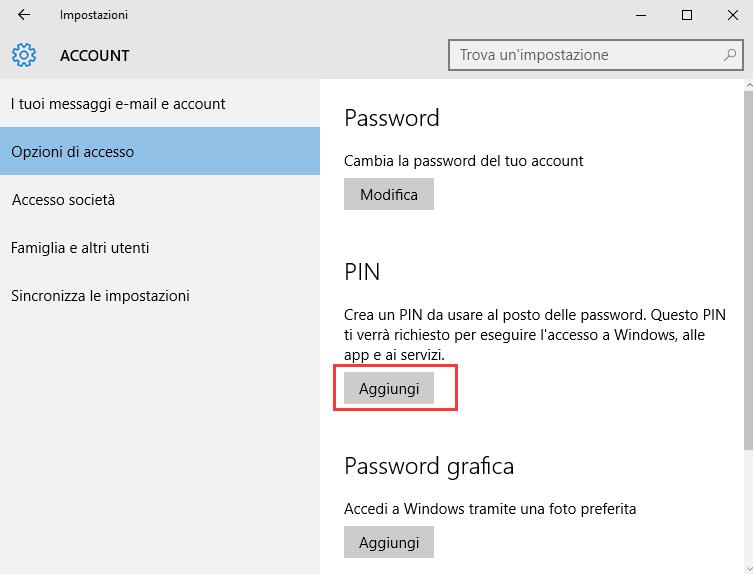
Ora fai clic sul pulsante “Aggiungi” sotto la voce PIN.
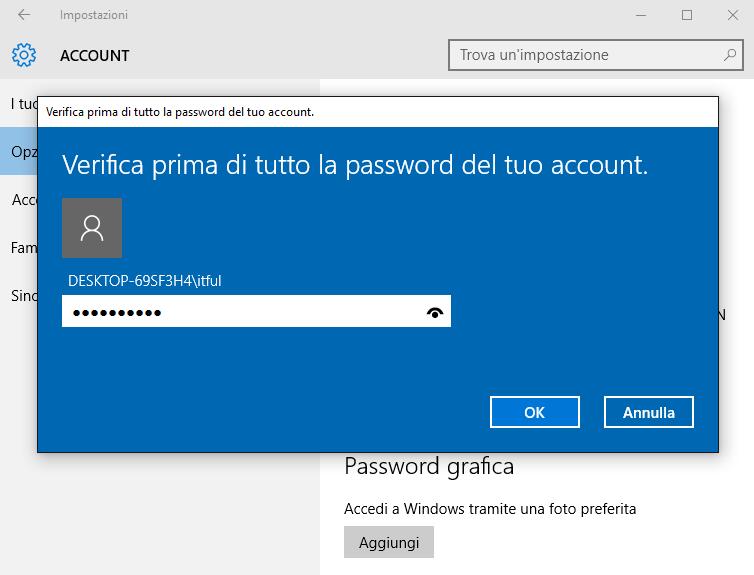
Prima di aggiungere un PIN, è necessario inserire la password utente di Windows 10 attuale. Una volta fatto, fai clic su “OK”.
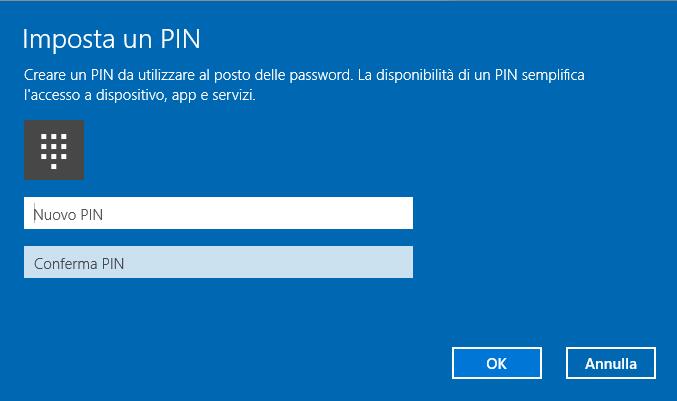
Infine, aggiungi il codice PIN di 4 cifre desiderato nei due campi, e quindi fai clic su “OK”.
Congratulazioni, ora hai configurato un PIN! Adesso, ogni volta che entrerai nella schermata di login, sarà possibile accedere al tuo PC digitando il nuovo numero PIN a 4 cifre o potrai comunque fare clic sull’icona per tornare ad inserire la password tradizionale.
Leggi di più:
Miglior Antivirus Gratis
Come utilizzare l’App Pulizia disco Integrata di Windows 10
come si fa il contrario